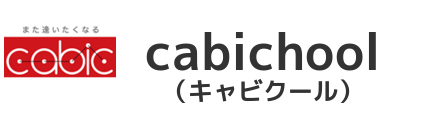cabicのウェブ(WEB)登録とは?流れと方法について
2016/09/30

cabic(キャビック)へのウェブ(WEB)登録はとってもカンタンです!
【WEB登録のカンタン手順】
- プロフィールを入力する(1分で完了!)
- 自動返信メールに、「顔写真」「身分証の写真」を添付して送信
- cabicのお仕事についての動画を見た後、3分で完了するチェックテストに答える
- cabicからお仕事の依頼電話がくる!
cabicにプロフィール登録しておくメリットは3つ
cabic(キャビック)のお仕事に応募するには、プロフィール登録が必要です。
プロフィール登録をしておくと、以下のようなメリットがあります。
【プロフィール登録のメリット】
- 自分の都合に合わせて、いつでも好きなときにお仕事できる
- 空いた時間にお仕事をサクッと検索できる(電話&ウェブOK)
- 最短で翌日のお仕事も入れる
cabicへの登録方法は「登録会への来場」と「ウェブ登録」の2つ
そんなプロフィール登録の方法には2つあります。
【プロフィール登録の2つの方法】
- 全国各地で開催される登録会に来場
- ウェブ(WEB)にて登録
cabicでは、皆さんのお仕事についてのギモン・不安を少しでも減らしたいので、出来るだけ登録会に参加してドシドシ質問することをオススメしています。
(※cabic登録会の会場と日程はコチラ)
ですが、会場が自宅から離れていたり、日時がスケジュールと合わなかったりする場合は、ウェブ(WEB)からの登録も可能です。
というわけで、ここではウェブ(WEB)登録の流れと方法を紹介します。
ウェブ(WEB)登録の流れ
ウェブ登録に必要な以下の3つをご準備下さい。
【まず用意するもの3つ】
- ウェブ(WEB)環境(パソコン・スマートフォン・タブレットなど)
- 顔写真(カメラ付き携帯などで撮影)
- ご本人確認のための証明書の写真(カメラ付き携帯などで撮影)
証明書は、運転免許証・保険証など氏名・住所・生年月日が記載されたものが有効です。
ただし、マイナンバーに関する証明書はNGです。
STEP1.プロフィール入力をして予約登録する
以下のような「WEB登録」の画面から、名前や住所、電話番号などの簡単なプロフィールを入力します。
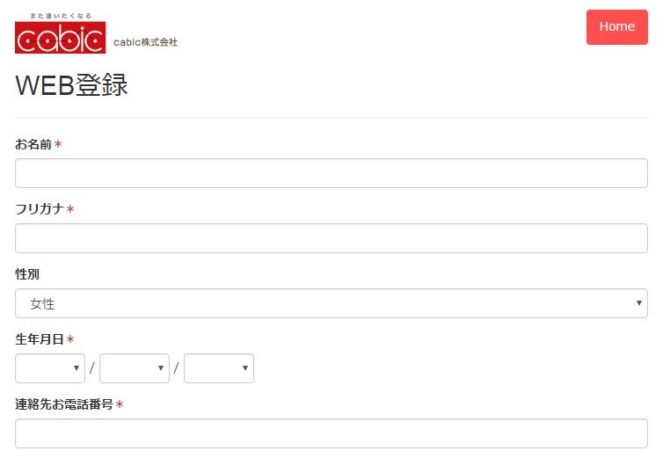
プロフィール入力後、「予約登録」をクリックします。
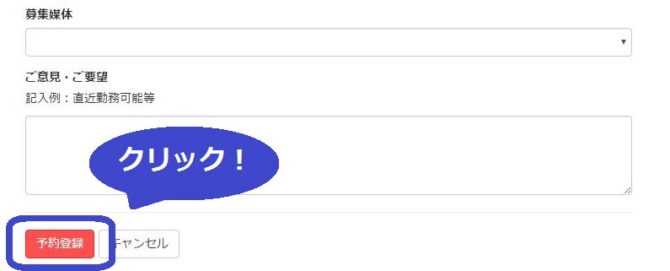
STEP2.cabicからのメールに写真を添付して返信
予約登録が完了すると、プロフィールに入力したメールアドレス宛てにcabicからメールが届きます。
このメールに以下の2点のデータを添付して、返信します。
【返信メールに添付する写真データ2つ】
- 顔写真(カメラ付き携帯などで撮影)
- ご本人確認のための証明書の写真(運転免許証・保険証など氏名・住所・生年月日を記載のもの。カメラ付き携帯などで撮影)
STEP3.お仕事動画を確認&チェックテストを受ける
cabicからお仕事研修用の動画ページとチェックテストへのリンク(URL)がメールで届きます。
まずは、動画へのリンク(URL)をクリックして、お仕事についての動画をしっかり視聴します。
動画を見終えたら、チェックテストへのリンク(URL)をクリックして、簡単なテストを受けます。
テストは11問の選択問題で、たった3分ほどで完了です!
動画を見ていればスグに分かる内容なので、気軽に受験してくださいね。
テストが終わったら、テストの最下部にある「送信」をクリックして完了です。
STEP4.電話でテストの合格発表&お仕事の紹介
cabicからの電話でテストの合格発表がありますので、テスト受験後はしばらくお待ちください。
テストに合格された方には、合格発表の電話にてお仕事が紹介されます。
もし、お仕事の日程や場所について希望があれば、このタイミングで伝えましょう。
STEP5.お仕事決定&就業
お仕事スタートです!
※お仕事当日の流れは、動画の内容どおりです。また、cabicのホームページでもお仕事の流れを確認していただけます。